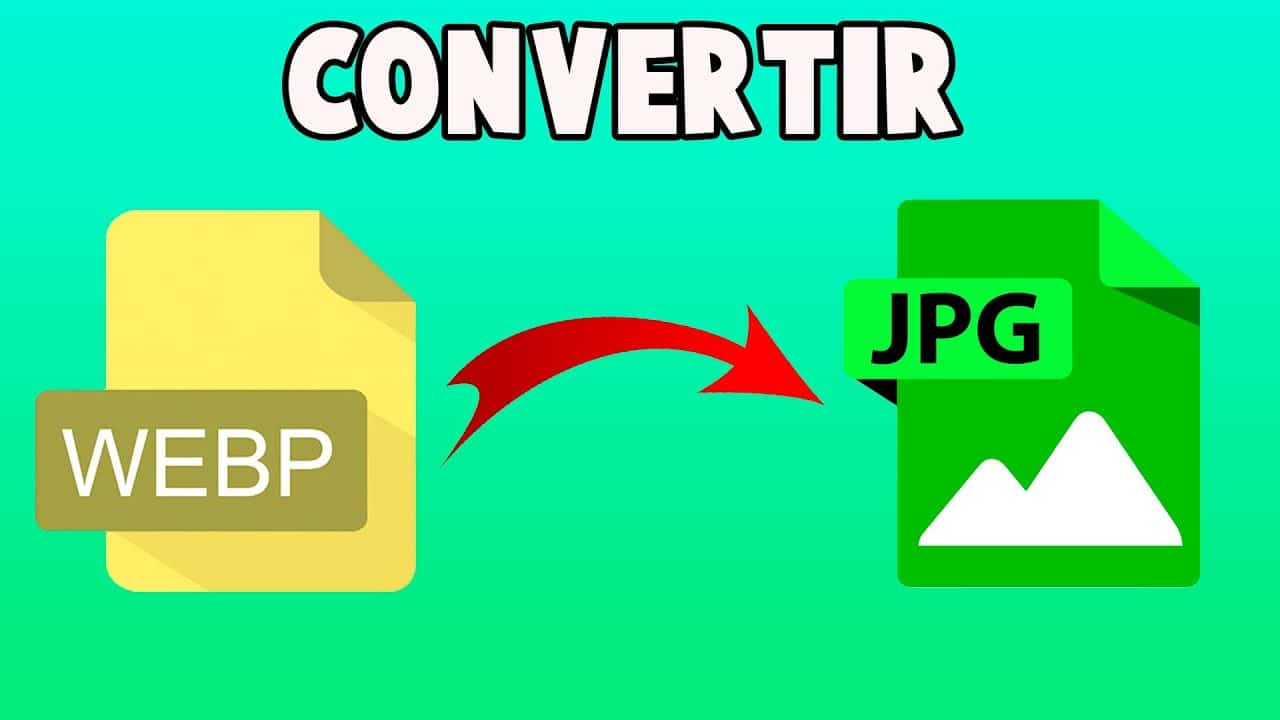
이미지는 오늘날 널리 사용되는 리소스입니다.. 우리는 점점 더 시각적인 측면에 이끌리고 있으며 기사를 쓰거나 비디오 등을 게시할 때 이미지를 동반해야 합니다. 이러한 이미지는 고품질이어야 하며 의미가 있어야 합니다. 그래서 그들이 가진 결말이 중요합니다. 그리고 인터넷에서 직접 다운로드하는 것에 대해 이야기할 때 대부분 Webp에 들어옵니다. 우리는 Webp에서 JPG로 변환하는 다양한 방법을 배울 것입니다.
이러한 Webp 이미지는 다른 사이트에 업로드하려고 할 때 호환되지 않고 일반 엔딩만 인식하기 때문입니다. PNG, JPG, GIF가 뭐죠... 그래서 우리가 다운로드할 때 변환해야 하는 이유입니다. 일부는 모르지만 매우 간단합니다. 또한 예를 들어 Windows에 포함되지 않은 일부 옵션이 Mac에 있는 운영 체제에 따라 다릅니다.
Webp가 나오는 이유
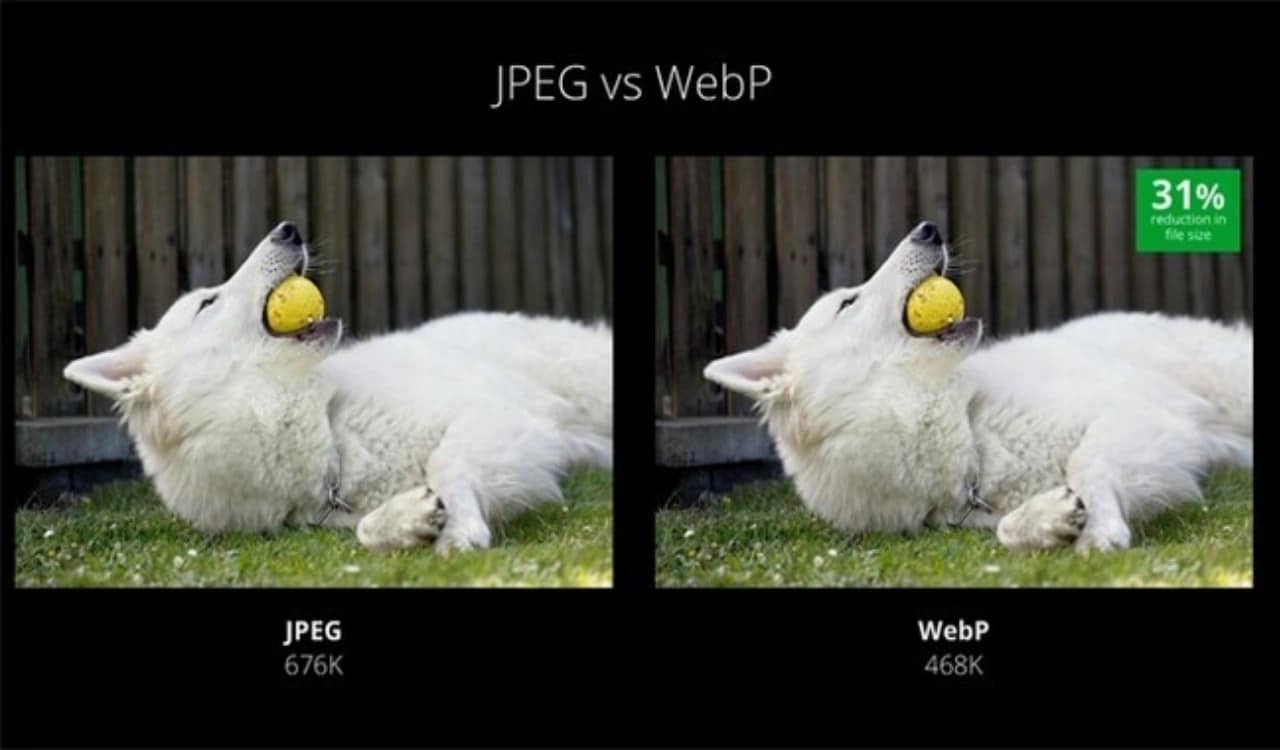
언급했듯이 많은 웹 페이지에서는 ".webp" 형식을 서버에 업로드할 수 없습니다. 이는 보안과 이미지를 잘 맞추기 위해 수행됩니다. 그러나 웹 페이지 자체에서 자동으로 변경합니다. 왜냐하면? 단순히 이미지가 훨씬 적게 차지하기 때문에. 자세히 보면 많은 회사에서 이미지를 업로드하려면 1MB를 초과하지 말라고 합니다. 그렇게하면 많은 서버를 차지하기 때문입니다.
그래서 그들은 당신이 품질이 좋지만 작은 이미지를 업로드하는 것을 선호합니다. 따라서 이러한 형식으로 변환하고 품질을 잃지 않으면서 무게를 더욱 줄이는 작업을 담당합니다. 그렇기 때문에 PNG 형식으로 업로드하더라도 나중에 웹에서 직접 다운로드하려면 .webp를 찾게 됩니다.
MacOS로 쉽게 변환
Apple 시스템을 선호하는 사람이라면 운이 좋을 것입니다.. 이 시스템에 있는 이미지의 유형을 변경하는 가장 간단한 시스템이기 때문입니다. 다른 것들은 지나치게 복잡해서가 아니라 이것은 정말 간단합니다. 한 단계만 수행하면 되기 때문에. 따라서 가장 먼저 해야 할 일은 갖고 싶은 이미지를 다운로드하고 수정하는 것입니다.
사진이 하나 이상 있든 다운로드한 폴더로 이동하여 가지고 있는 모든 사진을 가리키고 마우스 오른쪽 버튼을 클릭합니다.. "빠른 작업"이라고 표시된 옵션에서 하위 메뉴를 표시하고 이미지로 변환을 클릭합니다. 두 가지 옵션이 있는 팝업 창이 나타납니다.. 이미지 형식 및 크기. 기본적으로 JPG를 찾습니다(하지만 다른 형식으로 변경할 수도 있음).
JPG 형식 및 원본 이미지 크기, JPG로 변환을 클릭하면 됩니다.. 다른 작업을 수행할 필요가 없으며 원본 이미지 옆에 이미지가 직접 로드됩니다. 원하는 경우 다른 반복 형식인 PNG로 변환할 수도 있습니다. 표시되는 또 다른 옵션은 메타데이터를 유지할지 여부입니다. 이 옵션은 완전 무료입니다.
온라인에서 한 페이지로 WEBP를 JPG로 변환
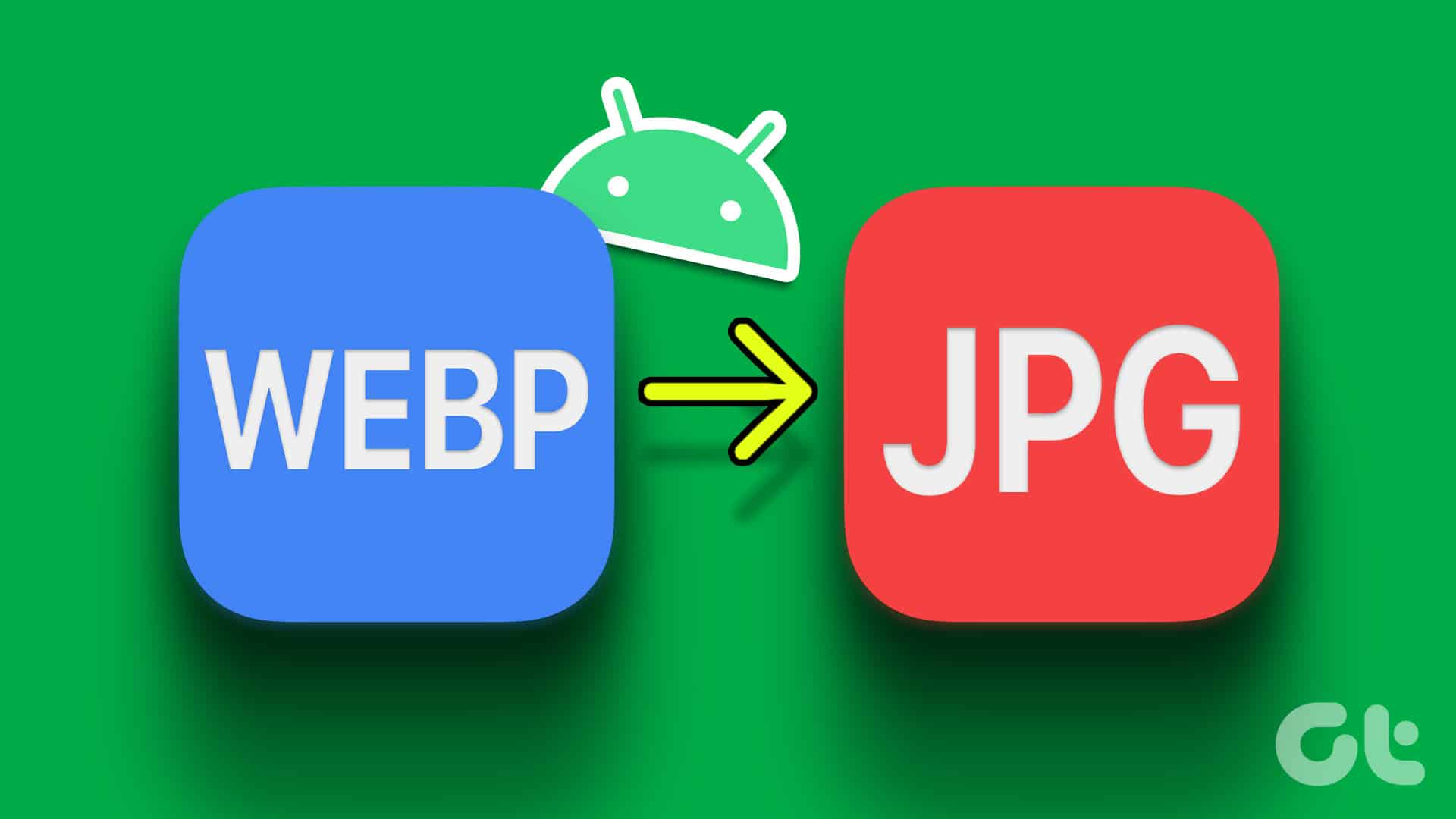
사용 중인 운영 체제에 관계없이 또 다른 쉬운 방법은 온라인으로 수행하는 것입니다. 이러한 수정을 수행하는 페이지가 있는 오늘날 거의 모든 것에 대해 매우 인기 있는 리소스입니다. 이 방법으로 결정하면 매우 간단하고 빠릅니다. 이 유형의 전환에 대해 존재하는 웹 페이지 중 하나만 입력하면 됩니다.. 우리는 당신에게 줄 것입니다 우나 이것을 위해 무엇을 사용할 수 있습니까?
Convertio는 매우 간단한 "랜딩 페이지" 형식의 페이지입니다. 직접 입력하시면 블랙박스가 보입니다. 여기에서 버튼을 클릭하여 이미지를 업로드하거나 직접 드래그하여 추가할 수 있습니다. 등록하지 않으면 파일당 크기 제한은 100MB입니다. 물론 원하는 횟수만큼 등록하지 않고 업로드할 수 있습니다. 이미지를 업로드하면 빨간색 변환 버튼이 어떻게 표시되는지 확인할 수 있습니다.
작은 형식이나 작은 이미지인 경우 해당 변환이 즉시 수행됩니다. 이 개수에 따라 더 걸리거나 덜 걸릴 수 있지만 변환 시간은 정말 짧습니다. 따라서 변환된 후에는 JPG로 다시 다운로드하기만 하면 됩니다. 그래서 나는 준비가 될 것입니다.
소프트웨어로 이미지 변환
WebP 이미지를 JPG로 변환하는 또 다른 방법은 이미지 편집 소프트웨어를 사용하는 것입니다. Adobe Photoshop은 가장 널리 사용되는 이미지 편집 프로그램 중 하나이며 WebP 이미지를 JPG로 변환하는 데 사용할 수 있습니다. 이렇게 하려면 다음 단계를 따르십시오.
- Adobe Photoshop을 열고 "파일"을 선택합니다. > "열기".
- WebP 이미지 찾기 당신은 그것을 변환하고 선택하고 싶습니다.
- "파일"을 선택하십시오 > "내보내기" > "웹용으로 저장".
- 출력 형식으로 "JPEG" 선택 필요에 따라 품질을 조정합니다.
- "저장"을 클릭하십시오 이미지를 저장할 위치를 선택합니다.
명령줄을 사용하여 변환할 수도 있습니다.
명령줄에 익숙하다면 ImageMagick과 같은 프로그램을 사용할 수도 있습니다. WebP 이미지를 JPG로 변환합니다. 이렇게 하려면 다음 단계를 따르고 간단한 방법으로 직접 변환할 수 있습니다.
- "CMD"를 입력하여 브라우저에서 직접 Windows 컴퓨터의 명령줄을 엽니다.
- 다운로드 폴더를 입력하십시오 또는 변환할 이미지의 위치
- 다음 명령을 입력합니다. "magick convert image.webp image.jpg" 명령줄 내부
- 프로그램이 이미지를 처리하고 JPG 이미지를 저장할 때까지 기다립니다. 이전 이미지가 있던 동일한 위치에 있습니다.
이것은 오늘날 모든 청중에게 더 쉬운 여러 시각적 형식이 있다는 점을 고려하면 덜 유용한 방법입니다. 그러나 명령줄 사용법을 배우고 싶거나 이전 시스템에 문제가 있는 경우 한 번에 하나씩 해결하는 것이 좋습니다. 이미지를 JPG 이미지 형식으로 변환하는 데 가장 많이 사용되는 방법입니다. 다른 사람들을 알고 있다면 의견을 작성하십시오.